Eklentisiz WordPress'te Özel Yazı Tipi Nasıl Oluşturulur
Yayınlanan: 2022-08-21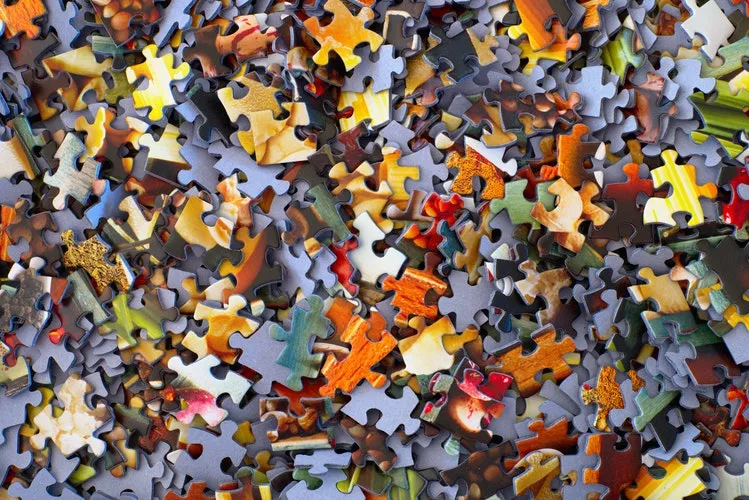 WordPress'te eklenti olmadan özel yazı tipi oluşturmak istiyorsanız, deneyimli bir WordPress geliştiricisi olmanızı gerektirmeyen basit ve basit bir işlemdir. İlk olarak, eklenti kullanmadan özel bir gönderi türü oluşturmadan önce, WordPress'te gönderilerin nasıl çalıştığının temellerini açıklamaya yardımcı olur, ancak temelleri anlarsanız; özel gönderi türleri oluşturmanın bu giriş bölümüne atlayabilirsiniz.
WordPress'te eklenti olmadan özel yazı tipi oluşturmak istiyorsanız, deneyimli bir WordPress geliştiricisi olmanızı gerektirmeyen basit ve basit bir işlemdir. İlk olarak, eklenti kullanmadan özel bir gönderi türü oluşturmadan önce, WordPress'te gönderilerin nasıl çalıştığının temellerini açıklamaya yardımcı olur, ancak temelleri anlarsanız; özel gönderi türleri oluşturmanın bu giriş bölümüne atlayabilirsiniz.
Özel Gönderi Türleri nelerdir?
WordPress en hızlı büyüyen içerik yönetim sistemidir , ancak başlangıçta bir blog CMS'si olarak tasarlanmıştır. Yıllar geçtikçe, tüm sektörlerde sağlam bir web sitesi oluşturmak için kullanılan bir içerik yönetim sistemi haline geldi. Bir blog CMS'sinden tamamen kaynaklı bir CMS'ye WordPress evriminin özünde özel gönderi türleri bulunur.
WordPress tasarlandığında ilk fikir, blog gönderilerini yayınlamak için kullanılabilecek gönderilere ve sayfalara ve sık sık değişmeyecek statik içerik yayınlamak için sayfalara sahip olmaktı.
İdeal olarak, WordPress, yeni içeriği kolay ve hızlı bir şekilde yayınlamanın ve tek bir kod satırı düzenlemeden daha fazla içerik yayınlamaya devam etmenin yeni bir yolunu sunarak statik web siteleri sorununu çözüyordu.
WordPress'i blog yayınlamanın ötesinde daha kullanışlı hale getirmek için, kullanıcıların hayal edebilecekleri herhangi bir şey olabilecek kendi gönderi türlerini oluşturmalarına izin vermek amacıyla Özel Gönderi Türleri tanıtıldı. Bu özel gönderi türü, çeşitli sektörlerdeki kullanıcıların web sitelerine işleriyle ilgili içerik eklemelerine olanak tanır.
Özel Gönderi Türü Örneği
İşte özel bir örnek: Bir otel sahibi, otel web sitesini oluşturmak için WordPress'i kullanabilir ve oteldeki farklı odaları veya işletmeleriyle ilgili farklı hizmetleri sergilemek için özel gönderi türlerinden yararlanabilir; standart oda, deluxe oda, vb
Bu yaklaşımla yayınlanan içerikler doğru bir şekilde düzenlenebilir ve içeriğin yönetimi çok kolay hale gelir.
Neden Özel Gönderi Türleri Oluşturun?
Özel gönderi türleri oluşturmamızın genel nedenleri, WordPress'in yeteneklerini farklı ihtiyaçlara uyacak şekilde genişletmektir.
Örnek : Bir WordPress geliştiricisi , sanatçısı, yazarı veya yaratıcı profesyoneli olarak, bir portföy web sitesi oluştururken; Çalışmanızı sergilemek için mevcut WordPress gönderisini ve sayfalarını kullanamazsınız.
Bunun yerine portföy için özel bir gönderi türü oluşturabilir ve çalışmanızı sergilemek için bu tür gönderileri kullanabilirsiniz ve portföy web sitenizde daha iyi kontrol ve görünüme sahip olursunuz.
Sıradan gönderilerin ve sayfaların sınırlı olduğu web sitesinin temel işlevlerini genişletebilmeleri için özel gönderi türleri mevcuttur. Peki şimdi özel gönderi türlerini nasıl oluşturacağız?
Özel Yazı Tipleri Nasıl Oluşturulur?
WordPress'te özel gönderi türleri oluşturmanın iki ana yolu vardır:
- Bir eklenti ile özel gönderi türleri oluşturma.
- Eklenti olmadan özel gönderi türleri oluşturma.
Bu yazıda, eklenti olmadan WordPress'te özel bir yazı tipinin nasıl oluşturulacağına odaklanacağım. Öncelikle, mevcut WordPress temanıza nasıl kod ekleyeceğinizi anlamanız gerekir.
Eklentisiz WordPress'te Özel Bir Yazı Türü Oluşturma
1. Adım: Özel Gönderi Türü Adı
Özel gönderi türünüzün adına karar verin. Otel için özel posta türünün temel bir örneği, o oteldeki farklı oda türlerini, olanakları ve fiyatları ile yayınlayabileceğimiz odalar olabilir. Bu nedenle, “oda” olarak kaydederken özel gönderi türünün adını ekleyeceğiz.
2. Adım: Özel Gönderi Türünü Kaydedin
İkinci adım, özel gönderi türünü WordPress temanıza kaydetmektir. function.php dosyanıza aşağıdaki kodu eklemelisiniz:
//Oda Özel Yazı Tipi Örneği add_action('init', "room_custom_post_type_example"); function room_custom_post_type_example(){ $etiketler = dizi( 'name' => _x('Odalar', 'yazı tipi genel ad'), 'singular_name' => _x('Oda', 'yazı tipi tekil isim'), 'menu_name' => _x('Odalar', 'yönetici menüsü'), 'name_admin_bar' => _x('Oda', 'yönetici çubuğuna yeni ekle'), 'add_new' => _x('Yeni Ekle', ''), 'add_new_item' => __('Yeni Oda Ekle'), 'edit_item' => __('Odayı Düzenle'), 'new_item' => __('Yeni Oda'), 'all_items' => __('Tüm Odalar'), 'view_item' => __('Odayı Görüntüle'), 'search_items' => __('Odaları Ara'), 'not_found' => __('Oda bulunamadı'), 'not_found_in_trash' => __('Çöp Kutusunda Oda Bulunamadı'), 'parent_item_colon' => __('Üst Rom'lar:'), ); $args = dizi( 'hiyerarşik' => doğru, 'etiketler' => $etiketler, 'genel' => doğru, 'publicly_queryable' => doğru, 'açıklama' => __('Açıklama.'), 'show_ui' => doğru, 'show_in_menu' => doğru, 'show_in_nav_menus' => doğru, 'query_var' => doğru, 'yeniden yaz' => doğru, 'query_var' => doğru, 'rewrite' => array('slug' => 'oda'), 'capability_type' => 'sayfa', 'has_archive' => doğru, 'menu_position' => 22, "show_in_rest" => doğru, 'destekler' => dizi( 'başlık', 'düzenleyici', 'yazar', 'küçük resim', 'düzeltmeler', 'sayfa öznitelikleri', 'özel alanlar') ); register_post_type('oda', $args); }
Bu kod, web sitenize özel gönderi türünü ekler ve WordPress kontrol panelinizde görünür ve artık içeriği yeni özel gönderi türünüz üzerinde yayınlamaya başlayabilirsiniz.
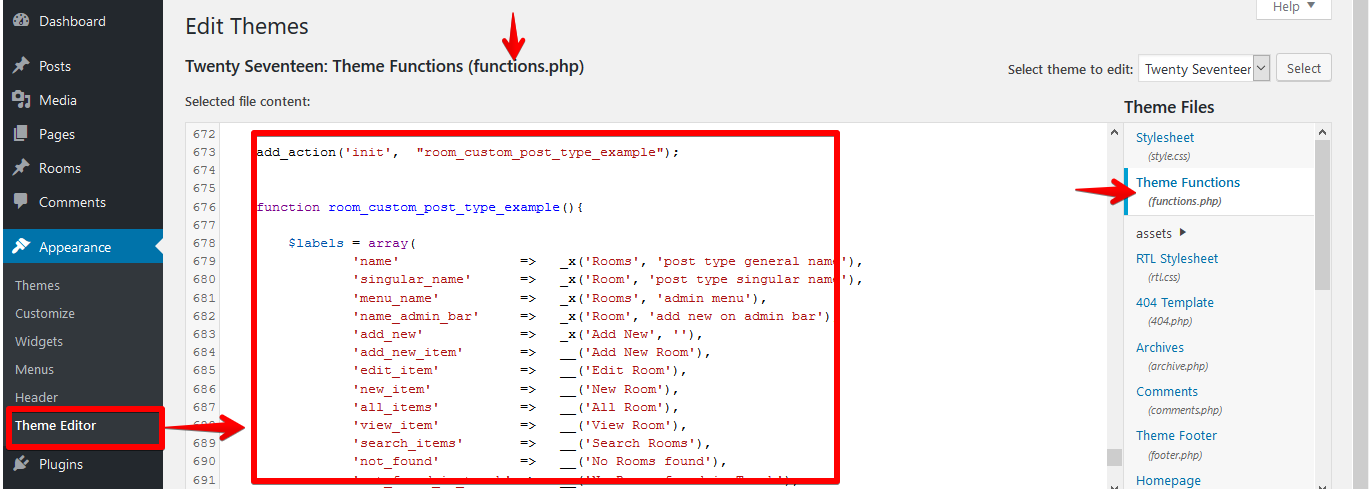
Özel gönderi türlerini kaydetme hakkında daha fazla bilgi edinebilirsiniz .
3. Adım: İçeriği Özel Gönderi Türünde Yayınlayın
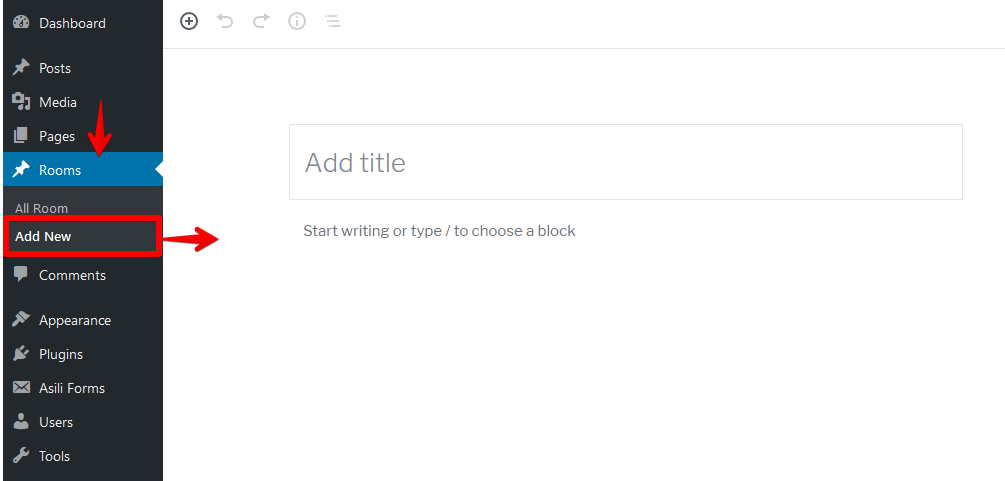
Özel gönderi türünüzü yayınlayın ve ön ucu ziyaret etmeden önce, ön ucu kontrol ettiğinizde 404 sayfasının bulunamadığını önlemek için kalıcı bağlantıları temizlediğinizden emin olun.
Çözüm
Bu üç adımla , WordPress'te eklenti kullanmadan kolayca özel bir gönderi türü oluşturabilir ve özel içeriğinizi özel gönderi türünüze özel özel şablonlarla yayınlamaya başlayabilirsiniz. Bunun web siteniz için nasıl çalışacağından emin değilseniz, özel gönderi türlerini kaydetme konusunda daha fazla okuma yapmanızı tavsiye ederim. Ayrıca bu konu hakkında sorularınız varsa benimle iletişime geçebilirsiniz.
Benzer Makaleler
- Örnekle Açıklanan WooCommerce Kategori Döngüsü Nasıl Oluşturulur
- WooCommerce'de Özel Nitelik Nasıl Eklenir
- Sayfada Görünen Yinelenen WooCommerce Ürünü Nasıl Onarılır
- Tax_query WooCommerce Örneği Nasıl Oluşturulur
- WordPress Kontrol Paneli Bağlantısı Çalışmıyor
- WordPress'te Özel Yazı Tipi Nasıl Gidilir?
- WordPress Haber Siteleri için 25+ En İyi Haber Kaynağı Eklentisi
- WooCommerce Vitrin Teması Birden Çok Kategori Şablonu Oluşturun
- Özel Gönderi Türleri için WordPress Sayfalandırması Nasıl Oluşturulur
- 'Bir bakışta' Pano Widget WordPress'e Özel Yazı Türleri Nasıl Eklenir
- WordPress'te Özel Yazı Tipi Menüsüne Alt Menü Nasıl Eklenir
- WooCommerce Save Order Hook Nasıl Kullanılır
- Özel Yazı Tipi Düzenleyicisine Varsayılan İçerik Nasıl Eklenir
- Özel Gönderi Türlerinden Yorumları Kaldırma veya Gizleme » Özel Gönderi Türlerinde Yorumları Devre Dışı Bırakma
- WordPress Gönderilerinde ve Özel Gönderi Türlerinde autop Nasıl Kaldırılır veya Devre Dışı Bırakılır
- Örneklerle 5 WordPress Sayfalama Kodu Parçacıkları [Basitten Gelişmişe]
- WordPress'te Programlı Olarak Sayfa Nasıl Oluşturulur
- Tüm Ürünler Nasıl Silinir WooCommerce MySQL
- WooCommerce'de Sipariş Kimliği Nasıl Alınır
